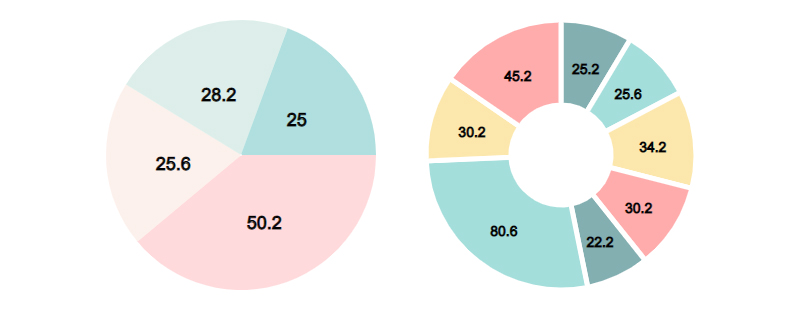인포그래픽 워드프레스 요소의 힘 – 예제 및 템플릿
게시 됨: 2022-04-10인포그래픽 WordPress 요소의 인기는 계속 증가하고 있습니다. 복잡한 정보를 시각적으로 매력적인 방식으로 쉽게 제시할 수 있기 때문에 전혀 놀라운 일이 아닙니다. 개인 웹사이트를 운영하든 전문 웹사이트를 운영하든 상관없이 인포그래픽을 사용하여 매우 다양한 유형의 정보를 공유하고 청중이 더 쉽게 소화하고 기억할 수 있으며 이해하기 쉽게 만들 수 있습니다 .
인간이 시각적 존재라는 데에는 이견이 없습니다. 통계 분석을 설명하기 위해 천 마디 말을 할 수 있지만 인포그래픽은 1초도 채 되지 않아 의사 소통하고자 하는 모든 것을 알려줄 것입니다. 인포그래픽을 사용할 수 있는 웹사이트 페이지 유형은 다양 하며 실제로 어떤 유형의 인포그래픽이 어떤 페이지로 이동하는지에 대한 규칙이 없으므로 여기에서도 창의력을 발휘할 수 있습니다.
이 기사에서는 웹사이트에서 사용할 수 있는 모든 다양한 유형의 인포그래픽 요소를 살펴보겠지만, 그 전에 해당 요소가 얼마나 유익한지 이해하고 있는지 확인하겠습니다.
WordPress 웹사이트에서 인포그래픽을 사용해야 하는 이유
가장 확실한 장점은 인포그래픽 워드프레스 요소가 끝없이 이어지는 일반 텍스트보다 훨씬 더 많은 관심을 끌 수 있으며 일반적으로 긴 기사를 읽는 경향이 없는 사람들도 페이지에 머물면서 몇 줄 이상을 읽도록 유도할 수 있다는 것입니다. 이러한 방식으로 인포그래픽은 방문자를 유지하고 페이지에서 더 많은 시간을 보내도록 영감을 줍니다 . 그러나 그것이 인포그래픽이 할 수 있는 거의 전부가 아닙니다.
잘 디자인된 인포그래픽은 큰 관심을 불러일으키고 쉽게 입소문을 낼 수 있습니다. 콘텐츠가 더 많이 공유될수록 웹사이트의 성공에 긍정적인 영향을 미칠 수 있는 잠재고객에게 도달할 수 있습니다. 또한 인포그래픽이 입소문을 타면 웹사이트의 가시성이 높아짐에 따라 SEO 통계도 크게 향상됩니다 .
인포그래픽 WordPress 요소의 유형
웹사이트에서 사용할 수 있는 다양한 유형의 인포그래픽이 있으며 메시지를 가장 잘 전달할 수 있는 인포그래픽을 선택하는 것은 사용자의 몫입니다. 사용할 수 있는 모든 인포그래픽 요소에 대한 개요를 볼 수 있도록 가장 일반적인 유형을 모두 간략하게 설명합니다.
이제 어떤 유형의 인포그래픽을 사용할 수 있는지 살펴보겠습니다.
- 카운터
- 방사형 진행률 표시줄
- 수평 진행률 표시줄
- 수직 진행률 표시줄
- 프로세스
- 그래프
- 파이 및 도넛 차트
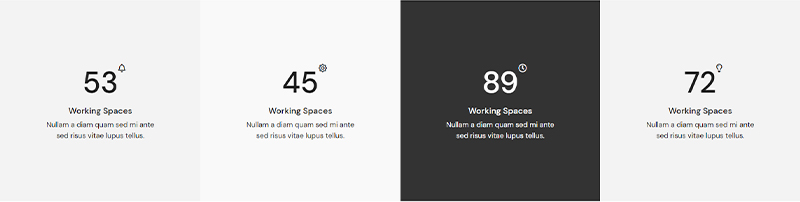
카운터는 이벤트 웹사이트에서 흥미로운 분위기를 조성하고 웹사이트 방문자 수, 함께 작업한 클라이언트 수, 완료한 프로젝트 수 등과 같이 끊임없이 변화하는 사실을 공유하는 데 유용합니다 .
Counter Number 또는 Elementor용 Qi Addons 및 기타 유사한 도구와 같은 플러그인을 사용하면 코딩 지식 없이도 웹사이트에 쉽게 추가할 수 있습니다. 카운터를 시각적으로 인상적으로 만들고 싶다면 플러그인과 함께 제공되는 사용자 정의 옵션을 확인하십시오.
예를 들어, Qi Addons를 사용하면 함께 제공되는 수많은 사용자 정의 옵션 덕분에 생각할 수 있는 만큼 독특하고 멋진 스타일을 만들 수 있습니다 .
카운터를 더욱 매력적으로 만들고 싶다면 Number Counter 와 같은 일부 플러그인을 사용하면 숫자를 돋보이게 하는 특별한 디자인과 효과를 추가할 수 있습니다. 이것은 매우 창의적인 방식으로 통계를 공유할 수 있는 가볍고 모바일 친화적인 WordPress 플러그인입니다.
통계가 설득력 있어 보일 수 있지만, 평범한 숫자로는 페이지에 있는 사람을 거의 유지하지 못할 것입니다. 방사형 진행률 표시줄을 사용하면 모든 종류의 작업 진행 상황을 시각적으로 표시할 수 있습니다. 약간의 색상과 멋진 효과로 통계도 시각적으로 매력적으로 보입니다. jQuery가 포함된 원형 진행률 표시줄 및 카운트다운 타이머 - circlebars 를 사용하면 다양한 원형 및 방사형 진행률 표시줄을 만들고 웹사이트 스타일에 맞게 사용자 지정할 수 있습니다.
확대/축소 진행률 표시줄 을 사용하면 사용자 정의 진행률 표시줄을 손쉽게 만들고 사용자 지정할 수도 있습니다. 이 반응형 WordPress 진행률 표시줄 플러그인은 HTML 5 및 CSS3를 기반으로 합니다.
방사형 진행률 표시줄을 만드는 가장 쉬운 방법 은 Elementor용 Qi Addons를 사용하는 것입니다.
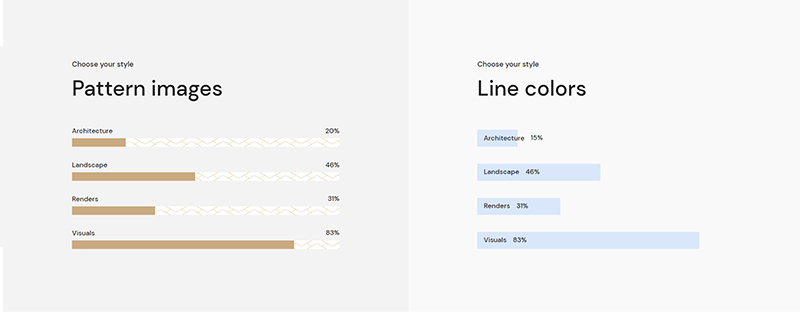
청중과 작업 진행 상황을 공유하는 것은 청중도 참여하는 것처럼 느끼게 하는 좋은 아이디어입니다. 수평 진행률 표시줄은 특히 수많은 사용자 지정 옵션과 함께 제공되는 경우 완벽한 선택입니다.
진행률 표시줄 및 기술 표시줄 플러그인 을 사용하면 단축 코드를 사용하여 기술의 백분율을 표시하고 수평 막대에 모든 프로세스의 성장을 표시할 수 있습니다.
QI 애드온 을 사용하면 자신만의 색상 팔레트를 만들고 그라디언트 및/또는 패턴, 부동 효과 및 훨씬 더 매력적인 세부 정보를 수평 진행률 표시줄에 추가하여 시각적으로 매력적으로 만들 수 있습니다.
온도계 형태로 진행률 표시줄을 표시하는 아이디어가 마음에 드시면 아마도 Ultimeter WordPress Bar Plugin 이 마음에 드실 것입니다.
수직 진행률 표시줄은 수직으로 정렬된 진행률 표시줄에 작업 및 프로젝트의 발전을 시각적으로 표시하는 데 도움이 되는 깔끔한 요소입니다. 이러한 방식으로 표시할 수 있는 데이터의 종류에는 제한이 없으며 플러그인은 시각적으로 매력적으로 만들기에 충분한 사용자 지정 옵션을 제공하는 경우가 많습니다.

읽기 위치 표시기 플러그인은 방문자가 페이지의 시작 또는 끝, 게시물 또는 간단한 수평 막대가 있는 포함된 미디어와 관련하여 현재 위치를 알 수 있도록 하는 무료 도구입니다. 플러그인은 여러 스타일 옵션을 제공합니다. 색상, 불투명도, 두께를 사용자 정의할 수 있을 뿐만 아니라 페이지 상단에 배치할지 아니면 하단에 배치할지 선택할 수 있습니다.
수직 진행률 표시줄은 일반적으로 페이지 로드 상태를 표시하는 데 사용되며, 그렇게 생각한다면 PageLoader 와 같은 플러그인이 큰 도움이 될 수 있습니다.
복잡한 프로세스를 말로 설명하면 프로세스가 이미 있는 것보다 훨씬 더 복잡해 보일 수 있습니다. 프로세스 인포그래픽 WP 요소 를 사용하면 모양, 숫자, 색상 및 선과 같은 다양한 요소의 조합을 사용하여 모든 프로세스의 각 단계를 시각적으로 자세히 설명하고 설명할 수 있습니다 . 프로세스 인포그래픽을 사용자 정의할 수 있는 선택이 많을수록 좋습니다.
Elementor용 Qi Addons를 사용하면 수직 및 수평 레이아웃 유형 중에서 선택하고, 자신만의 색상 스타일을 설정하고, 더 많은 사용자 정의 옵션을 사용할 수 있습니다.
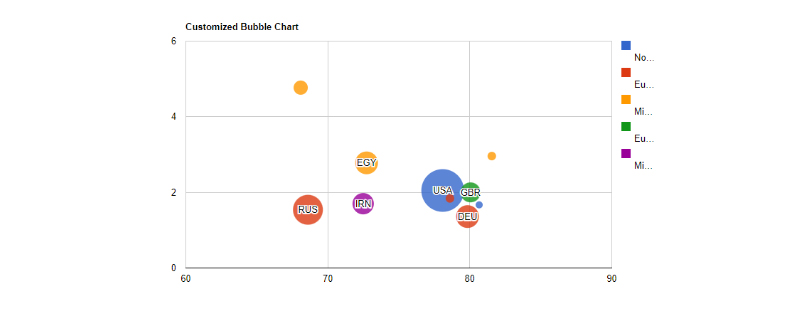
그래프는 일반적으로 재무 및 비즈니스 분야에서 사용되지만 필요한 모든 분야에서 작업의 흐름, 결과 등을 시각적으로 나타내는 데 사용할 수 있습니다.
이 경우에도 색상과 스타일이 모든 차이를 만듭니다. 선의 굵기, 선의 색상 및 영역 색상은 데이터가 그래프에서 얼마나 명확하게 표시되는지에 큰 영향을 미칠 수 있으므로 다시 한 번 그래프를 쉽게 사용자 정의할 수 있는 플러그인을 선택하는 것이 좋습니다.
Infogram 은 무료 버전으로도 제공되는 매우 사용자 친화적인 인포그래픽 및 차트 메이커입니다. 그래프, 온라인 보고서 및 대화형 지도 형태로 다양한 인포그래픽 WordPress 요소를 만들고 공유할 수 있습니다.
무료 Visualizer 플러그인 을 사용하면 막대 그래프, 파이 차트, 선 또는 산점도를 모든 유형의 웹 사이트에 쉽게 만들고 포함할 수 있습니다.
결론적으로
콘텐츠에 인포그래픽을 통합하면 다양한 방식으로 WordPress 웹사이트에 도움이 될 수 있습니다. 사실은 오늘날 인터넷 사용자는 종종 서두르고 무언가 관심을 끌지 않는 한 귀하의 페이지에 머물지 않을 것입니다. 따라서 인포그래픽은 올바른 청중을 끌어들이는 데 매우 중요합니다. 그리고 인포그래픽은 텍스트보다 시각적으로 더 매력적일 뿐만 아니라 사람들은 텍스트, 기호 및 이미지를 연결하는 정보를 더 많이 흡수하고 이해할 가능성이 있습니다.
모든 종류의 인포그래픽을 만들 수 있는 많은 플러그인을 쉽게 찾을 수 있습니다. Visualizer 플러그인을 사용하면 모든 데이터를 포괄적인 그래프로 쉽게 변환할 수 있지만 모든 유용한 기능이 무료 버전에 포함된 것은 아닙니다. iList 인포그래픽 메이커 는 인포그래픽 플러그인에 투자할 의향이 있고 그래프에 집중해야 하는 경우에도 좋은 솔루션입니다.
그러나 차트 및 그래프에서 모든 종류의 프로세스 막대 및 그 사이의 모든 것에 이르기까지 모든 종류의 인포그래픽 WordPress 요소를 생성할 수 있는 기능을 제공하는 균형 잡힌 솔루션이 필요한 경우 Elementor용 Qi Addons가 아마도 최고의 답변일 것입니다. 완전히 무료이며 신뢰할 수 있는 작성자가 제공하며 인포그래픽 그 이상을 제공합니다.
이 기사가 도움이 되었기를 바랍니다. 마음에 드셨다면 이 기사도 확인해보세요!
- 모든 비즈니스를 위한 트렌디한 전자 상거래 WordPress 테마
- 다양한 비즈니스를 위한 무료 WordPress 테마
- 익명 블로그를 시작하는 방법과 시작하지 말아야 하는 이유